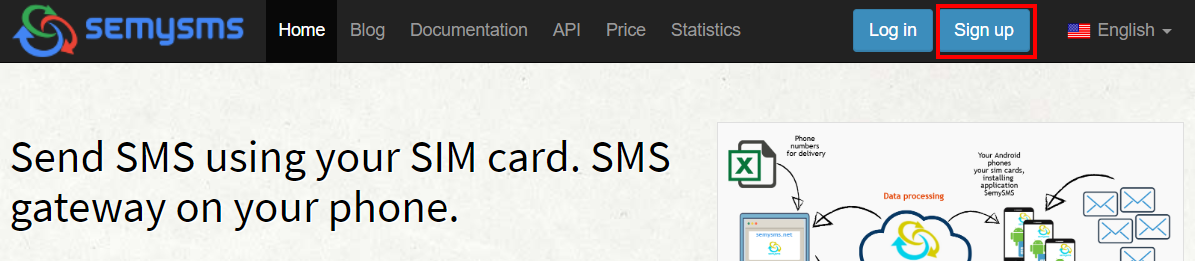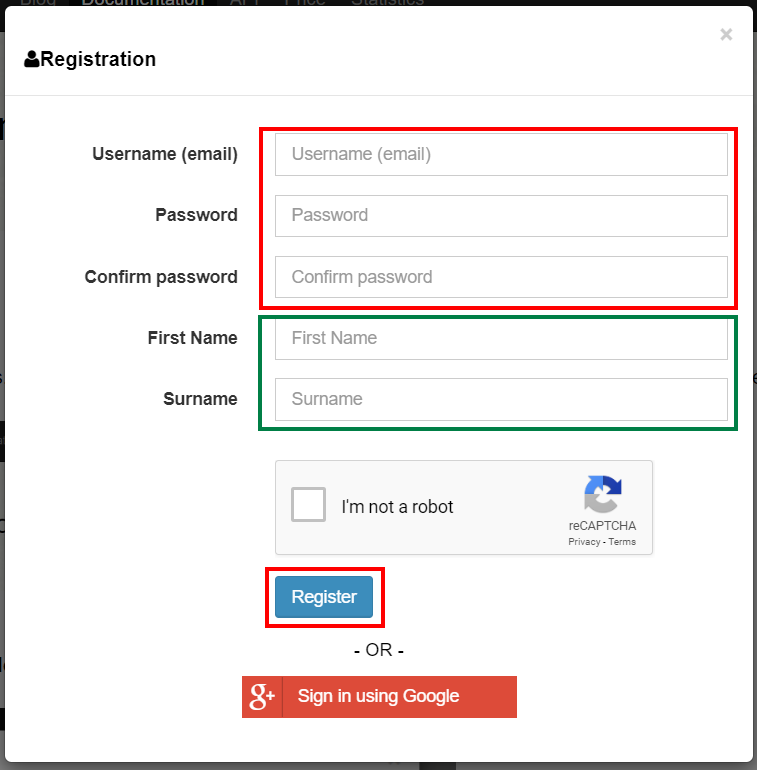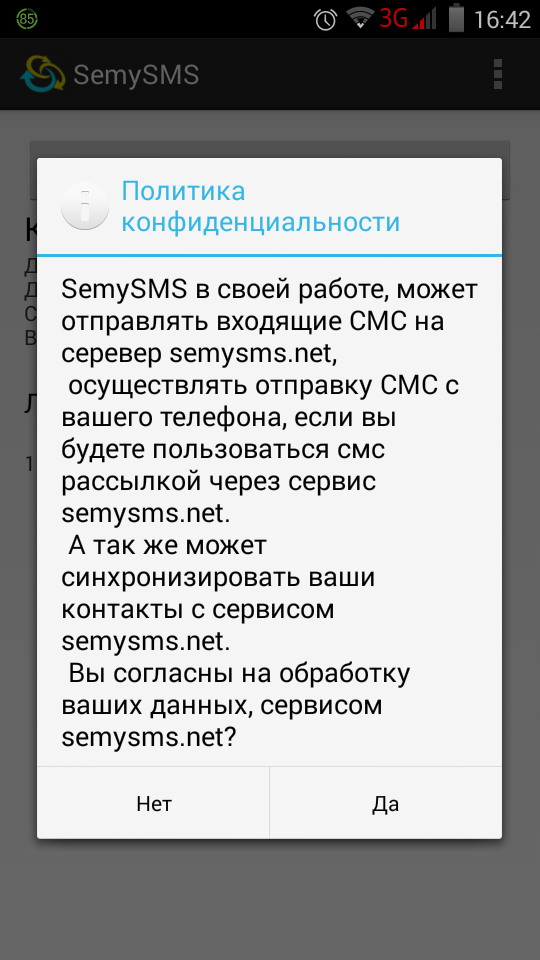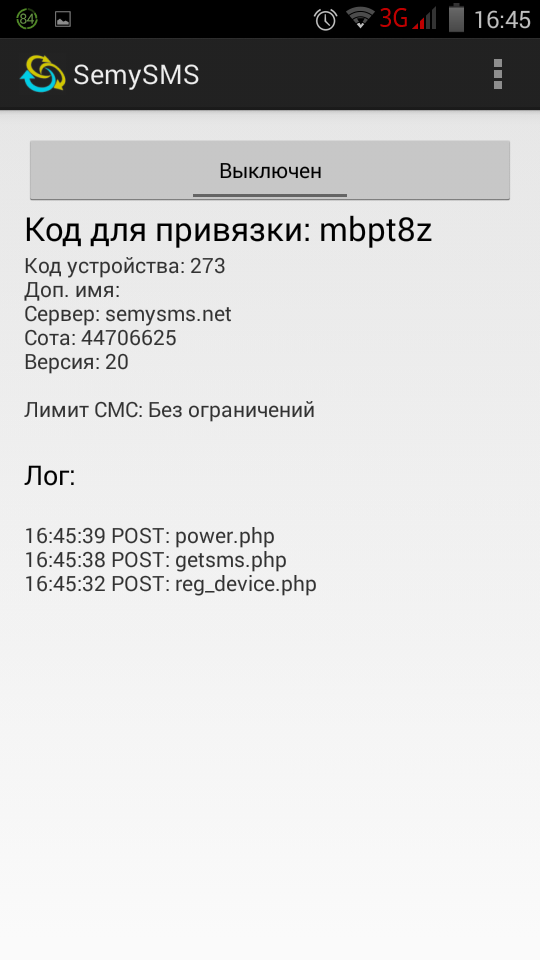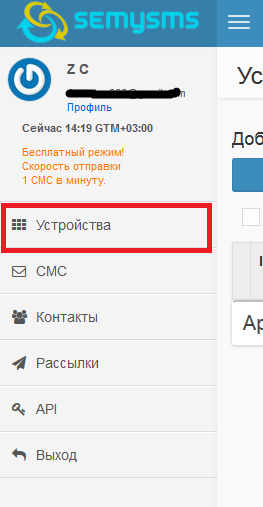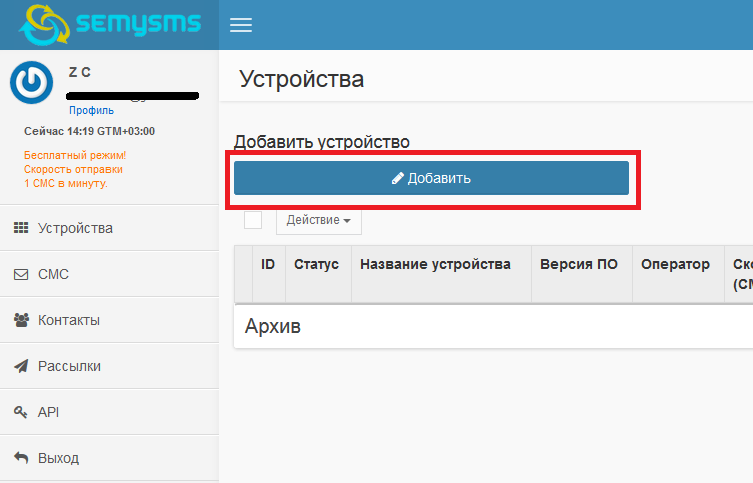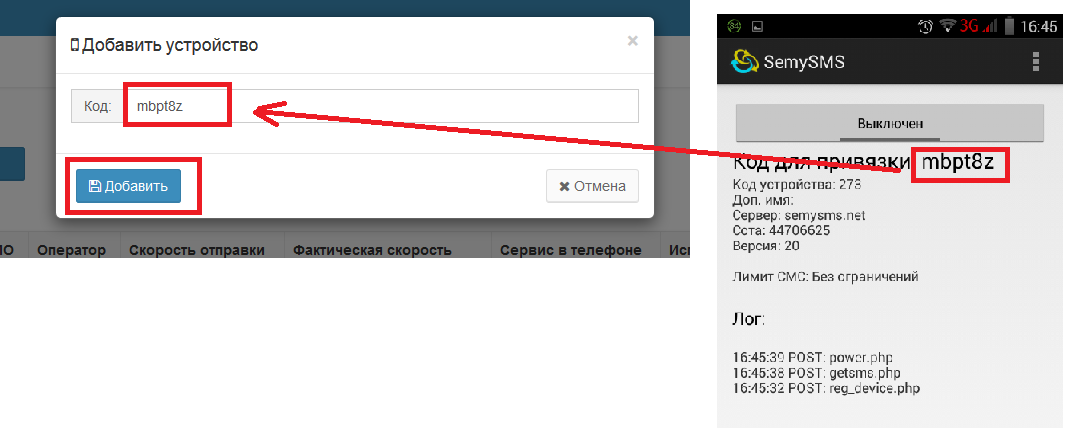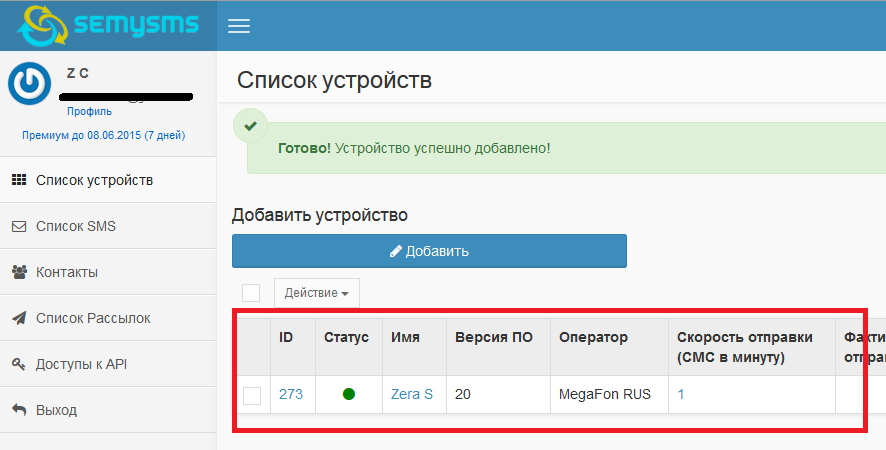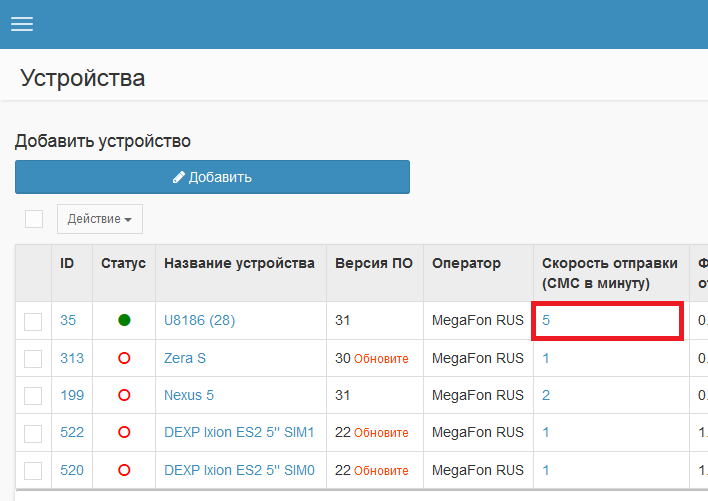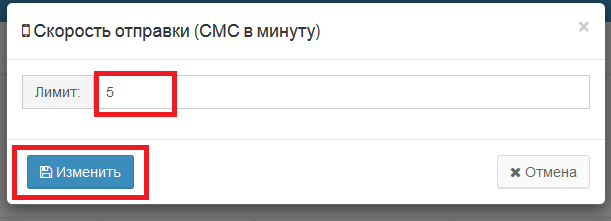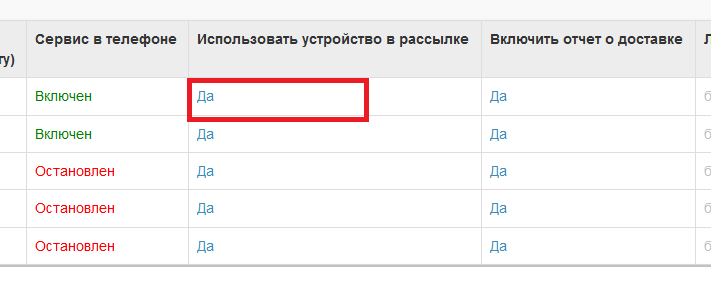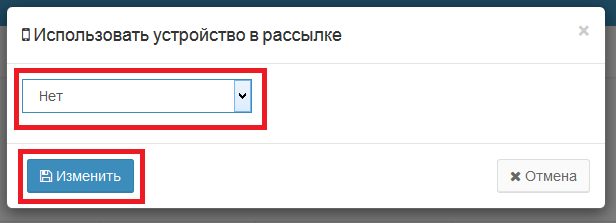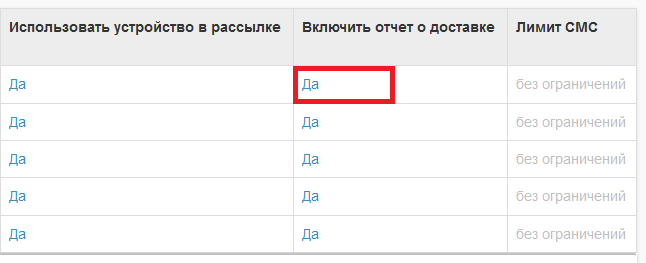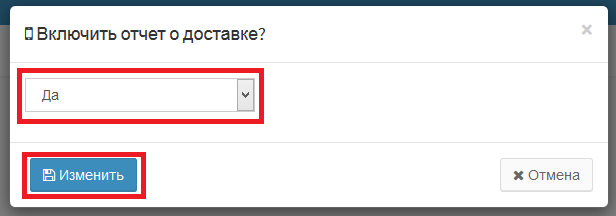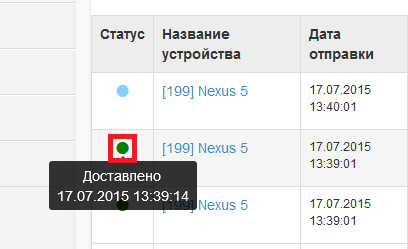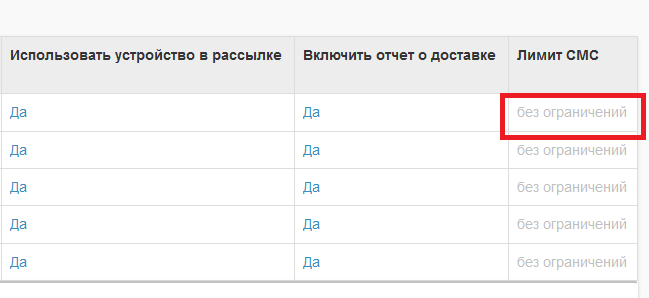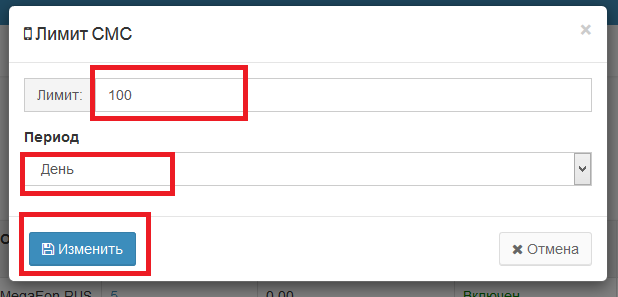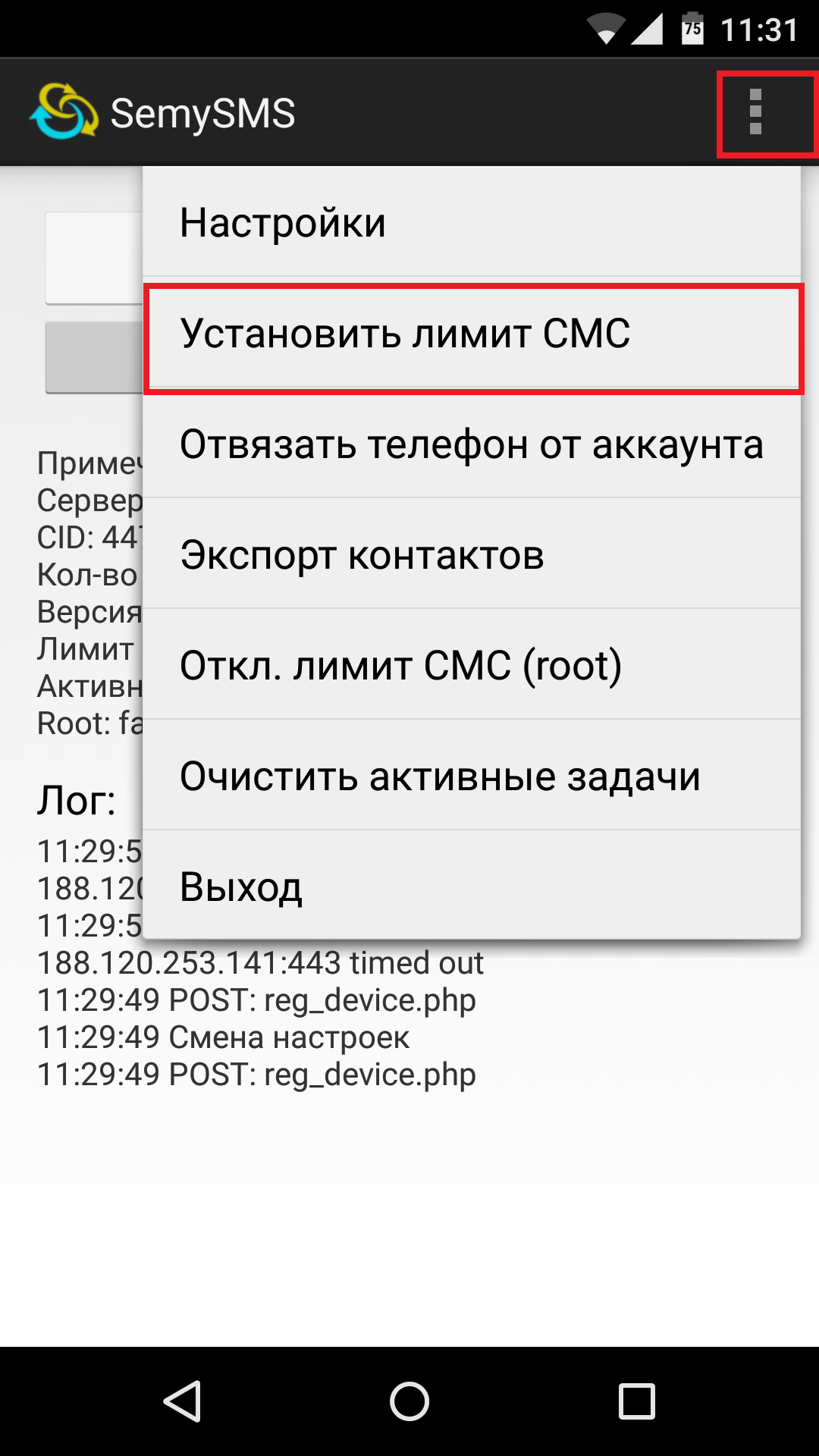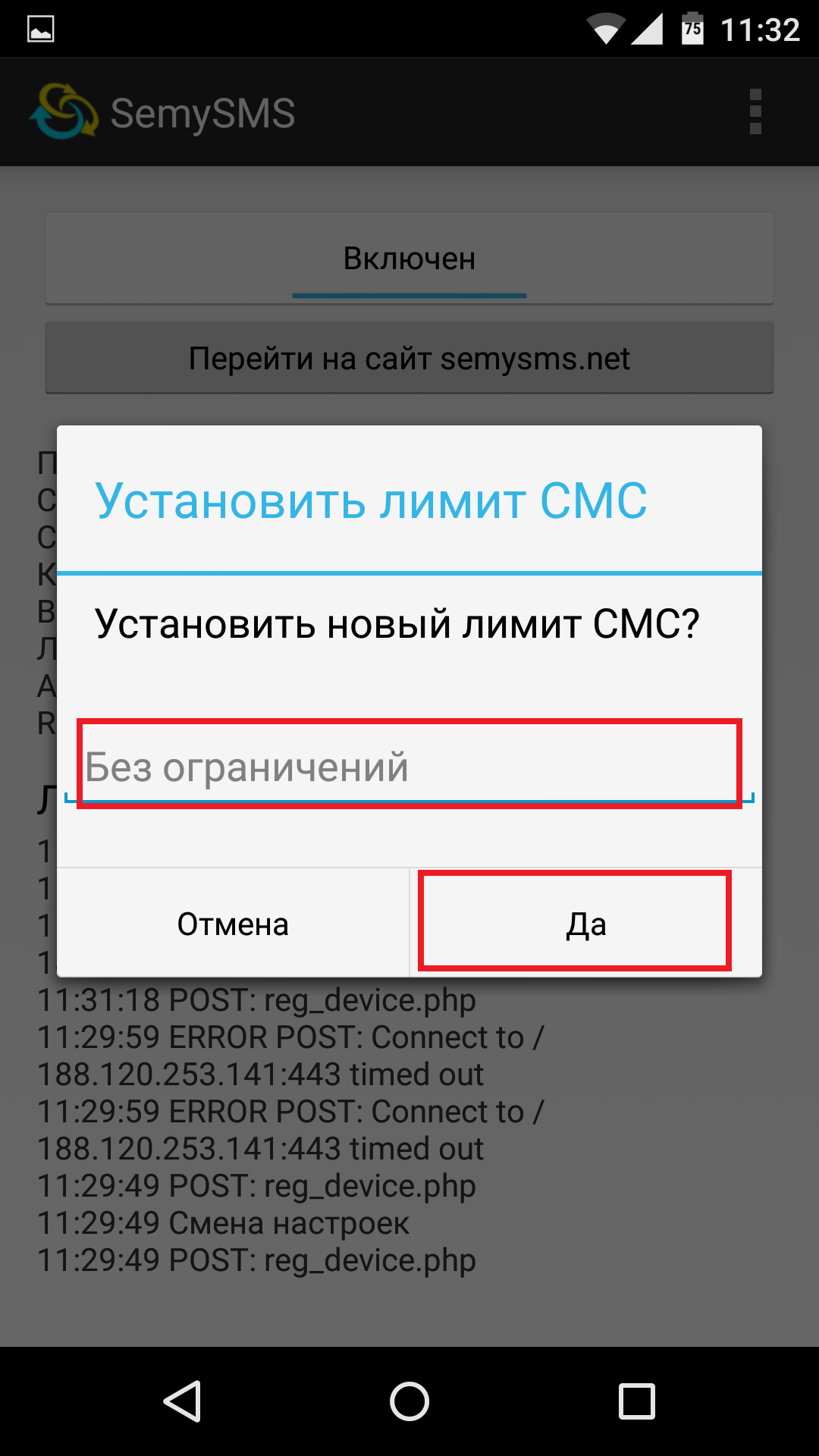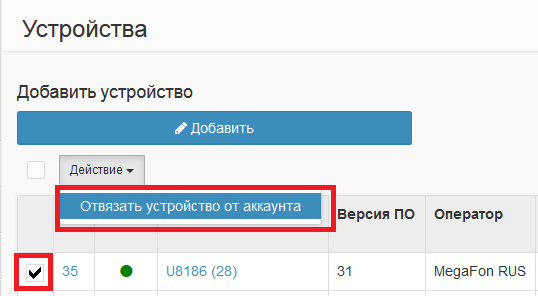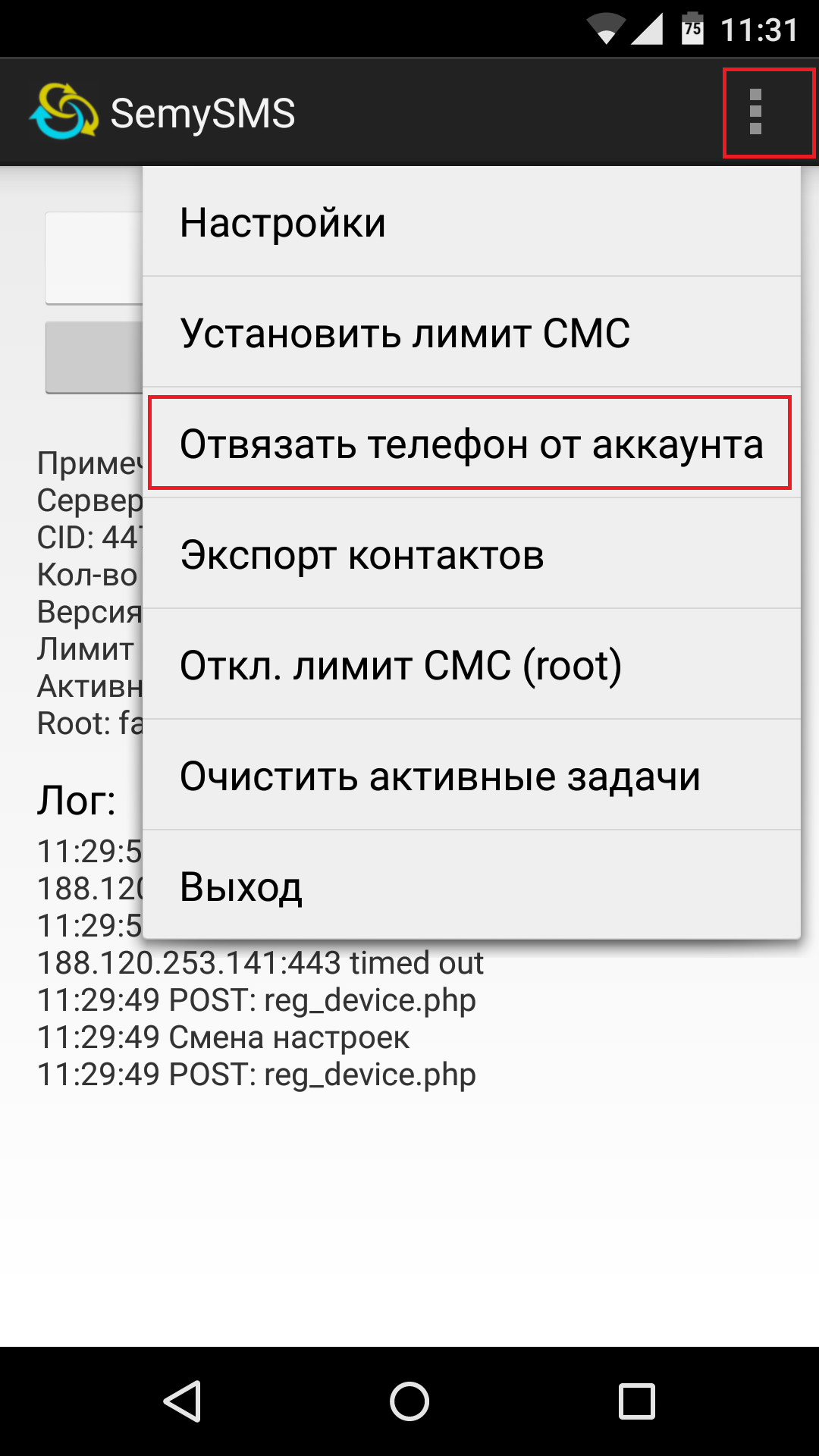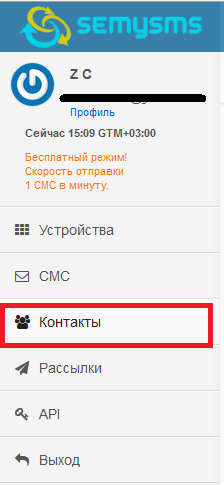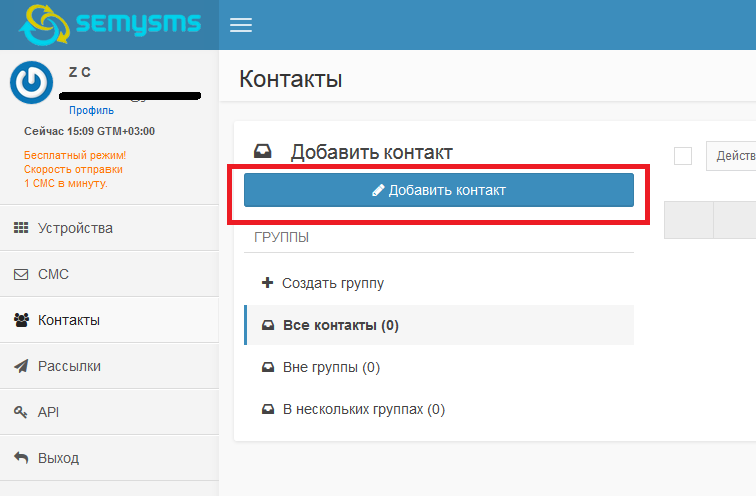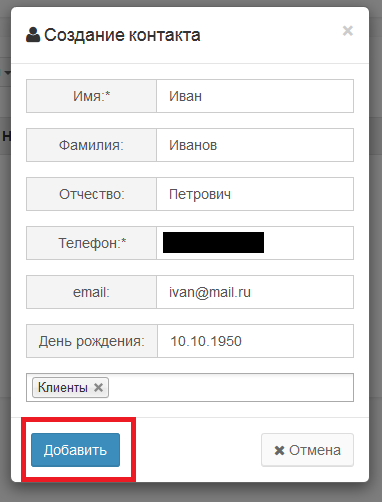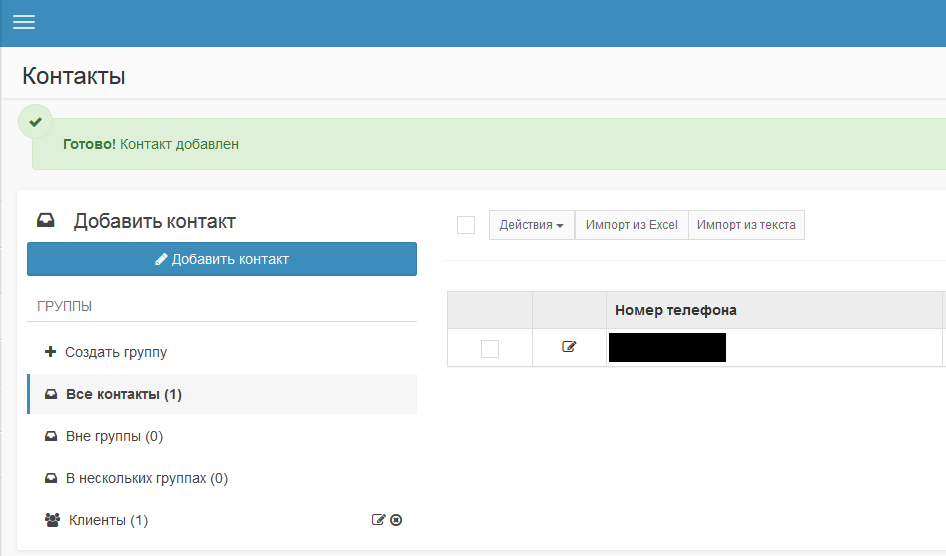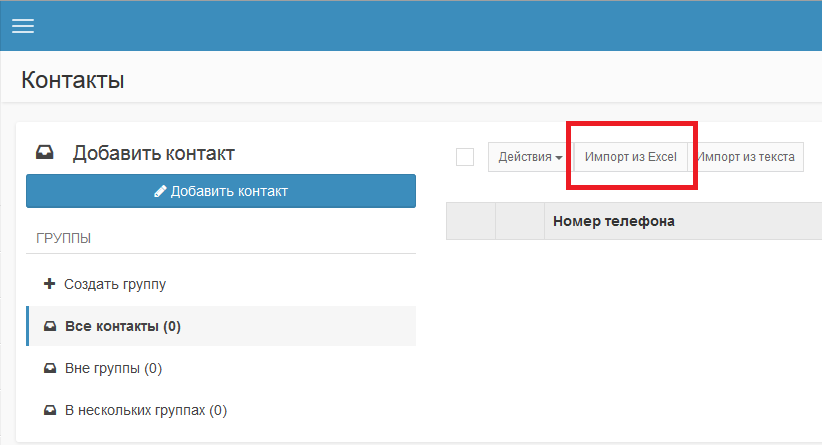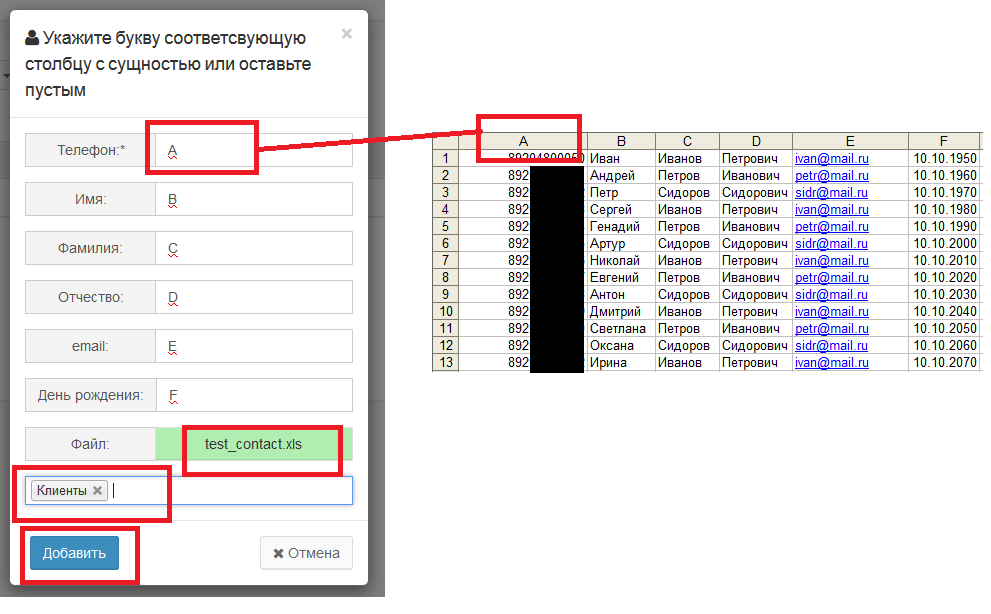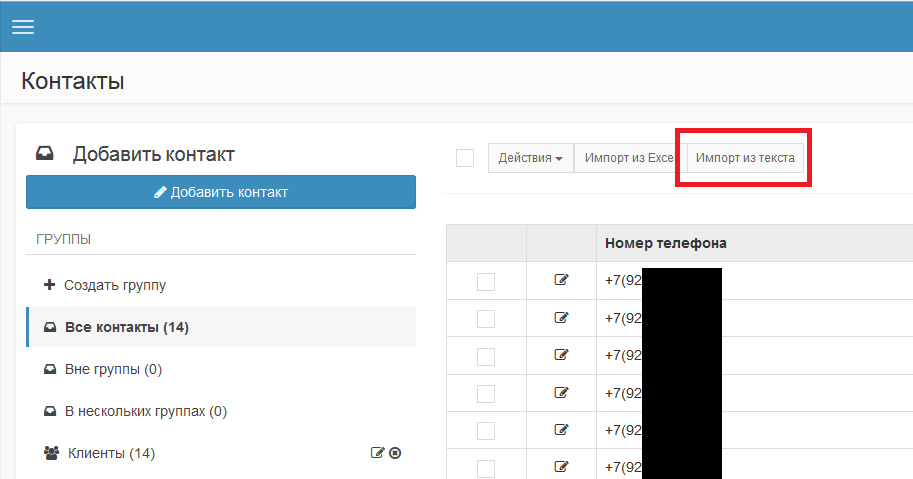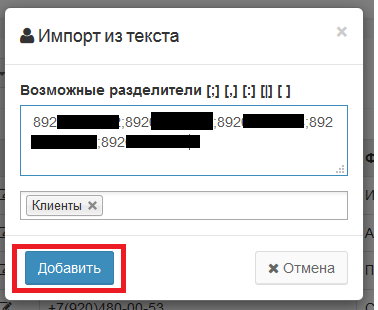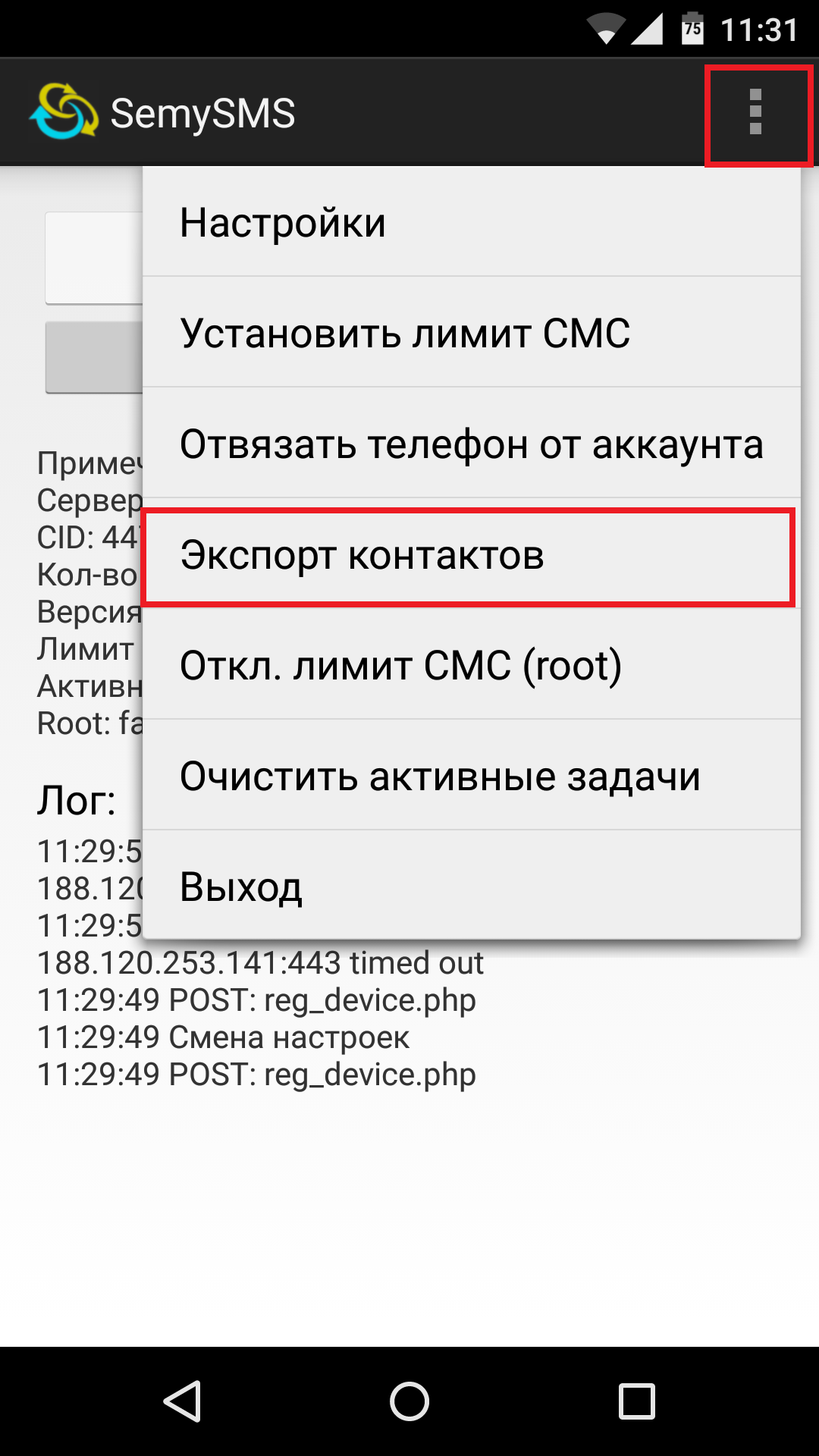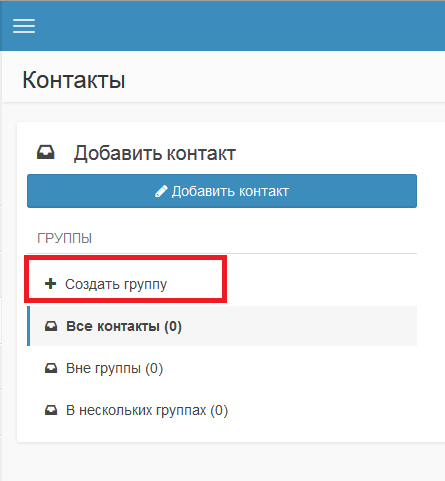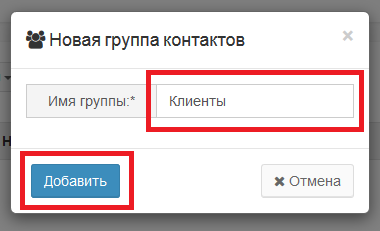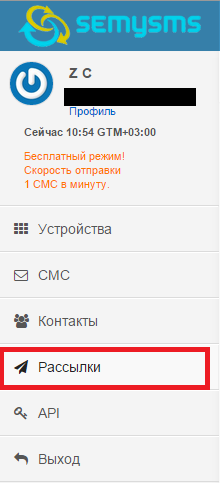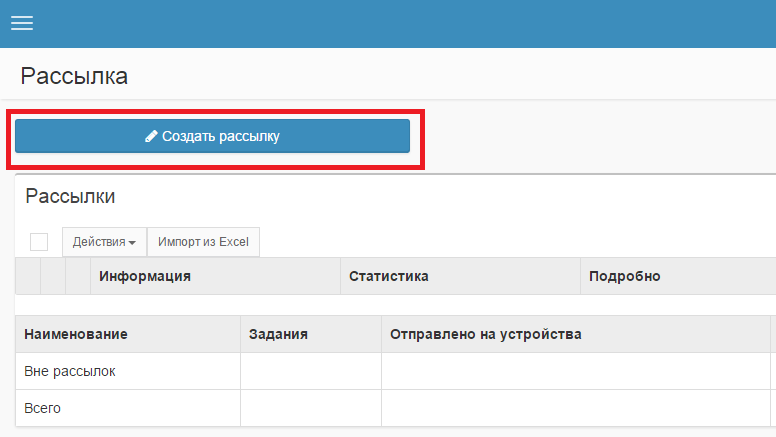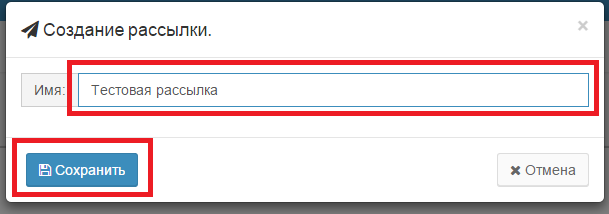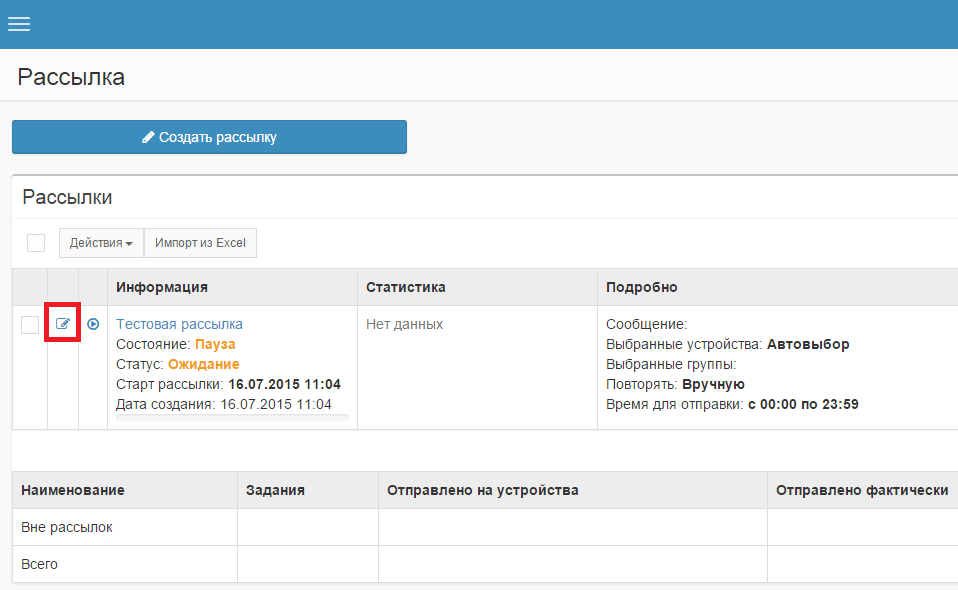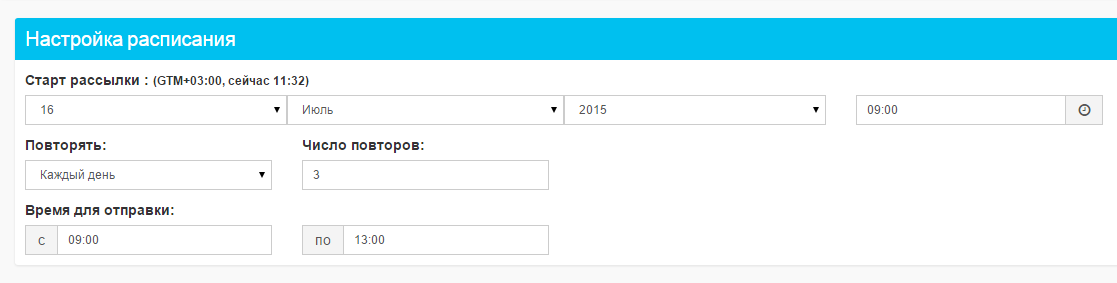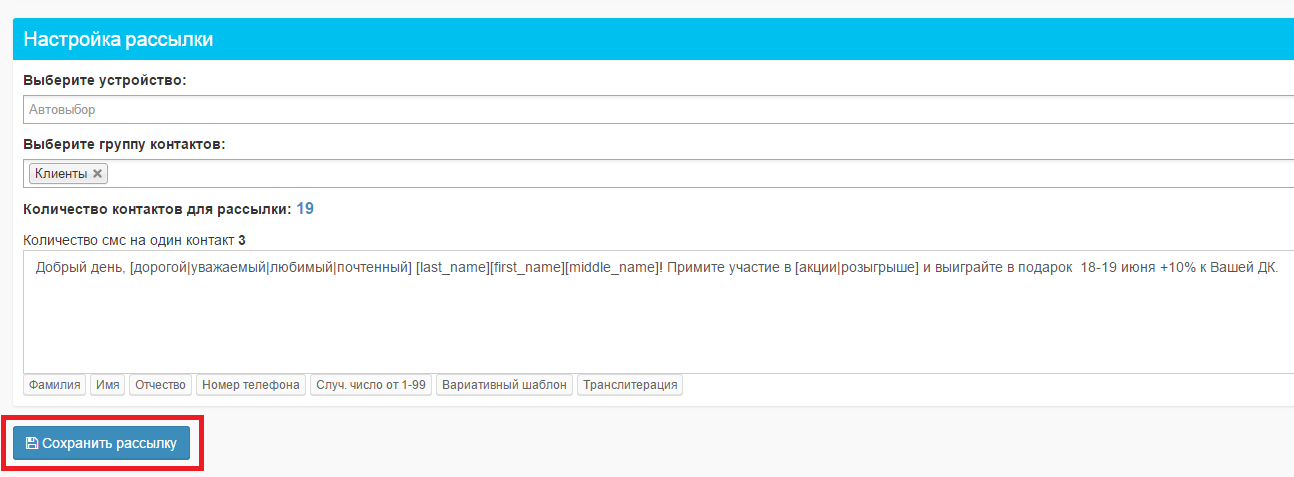Registration on semysms.net
After you have entered the semysms.net website, you need to click on the “Sign up” link in the upper right corner of the site.
After that, you will be asked to complete the registration procedure, which includes filling in a simple form.
At this stage, you need to fill in three required fields: an email address and a password, which must be duplicated in a special field. This e-mail address and password will be used to log into your personal account, so we recommend that you remember this data. Fields name and surname are optional, you can fill in these fields at your request.
2. Установка и первый запуск мобильного приложения semysms для Android-устройств
Непосредственная установка может иметь один из следующих вариантов (все варианты предполагают наличие интернет-соединения)
Для установки мобильного приложения semysms для Android-устройств с помощью Google Play, выполните следующие действия:
- Запустите приложение Google Play на Вашем устройстве.
- Используя поиск приложения Google Play, найдите мобильное приложение semysms по имени.
- Установите приложение.
Для установки мобильного приложения semysms для Android-устройств без Google Play, используя URL, выполните следующие действия:
- Введите URL https://semysms.net/android/semysms.apk в веб-браузер Android-устройства и начните загрузку.
- После окончания загрузки нажмите на сообщение о выгрузке в строке состояния. Android-устройство предложит установить приложение.
- Следуйте инструкциям на экране.
При первом запуске мобильного приложения Вам будет предложено ознакомиться с политикой конфиденциальности использования данного приложения.
3. Добавление мобильного устройства в систему
Для взаимодействия мобильного устройства с сервисом semysms необходимо, выполнить привязку мобильного устройства к сервису. Для этого выполните следующие действия:
- Нажмите на элемент бокового меню <Устройства>.
- В открывшейся панели <Устройства>, нажмите кнопку <Добавить>.
- В появившемся диалоговом окне введите в поле <Код> значение из мобильного приложения semysms - код для привязки.
- Нажмите кнопку <Добавить>.
Если вы все сделали правильно, ваше мобильное устройство должно появиться в списке устройств.
4. Настройка мобильного устройства в системе
Для гибкой работы мобильного устройства в сервисе semysms есть ряд настроек для мобильного устройства:
4.1. Изменение скорости отправки
Функция <Скорость отправки> регулирует скорость отправки смс на конкретном мобильном устройстве. Значение для данной функции задается количеством смс-сообщений в минуту.
Для изменения скорости отправки смс:
- Нажмите на значение в колонке <Скорость отправки>.
- В появившемся диалоговом окне введите необходимое значение в поле <Лимит>
- Нажмите кнопку <Изменить>.
4.2 Изменение признака использования мобильного устройства в рассылке
Функция <Использовать устройство в рассылке> включает и выключает использование устройства для рассылки смс-сообщений с сервиса semysms.
Для изменения признака использования мобильного устройства в рассылке:
- Нажмите на значение в колонке <Использовать устройство в рассылке>.
- В появившемся диалоговом окне выберите необходимое значение.
- Нажмите кнопку <Изменить>.
4.3 Изменение признака получения отчета о доставке
Функция <Включить отчет о доставке> включает и выключает возможность получения подтверждения доставки смс-сообщения до адресата.
Важно!
Использование этой услуги может быть платным, поэтому рекомендуем Вам уточнить у вашего оператора сотовой связи о стоимости этой услуги.
Для изменения признака получения отчета о доставке:
- Нажмите на значение в колонке <Включить отчет о доставке>.
- В появившемся диалоговом окне выберите необходимое значение.
- Нажмите кнопку <Изменить>.
Если функция <Включить отчет о доставке> включена, то доставленные сообщения имеют соответствующий <Зеленый значок> в статусе. При наведении курсора на <Зеленый значок>, в статусе появляется вплывающее сообщение с датой и временем доставки сообщения.
4.4. Изменение лимита отправляемых смс
4.4.1 Используя веб-интерфейс
Функция <Лимит смс> ограничивает количество отправляемых смс за определенный период.
Для изменения лимита отправляемых смс-сообщений:
- Нажмите на значение в колонке <Лимит смс>.
- В появившемся диалоговом окне введите в поле <Лимит> нужное количество, выберите необходимый период.
- Нажмите кнопку <Изменить>.
4.4.2 Используя мобильное приложение
Для того чтобы изменить лимит используя мобильное приложение, необходимо выполнить следующие действия:
- Запустите мобильное приложение semysms на Android-устройстве.
- Нажмите на элемент интерфейса в правом верхнем углу.
- В выпадающем меню нажмите <Установить лимит СМС>.
- В появившемся диалоговом окне введите необходимое значение.
- Нажмите кнопку <Да>.
4.5 Отвязка мобильного устройства от сервиса
4.5.1 Используя веб-интерфейс
Для того чтобы отвязать мобильное устройство от сервиса semysms используя веб-интерфейс необходимо выполнить следующие действия:
- Отметить галочкой нужное мобильное устройство.
- Нажать на выпадающие меню <Действие>.
- В выпадающем меню выберите <Отвязать устройство от аккаунта>.
4.5.2 Используя мобильное приложение
Для того чтобы отвязать мобильное устройство от сервиса semysms, используя мобильное приложение, необходимо выполнить следующие действия:
- Запустите мобильное приложение semysms на Android-устройстве.
- Нажмите на элемент интерфейса в правом верхнем углу.
- В выпадающем меню нажмите <Отвязать телефон от аккаунта>.
5. Добавление контактов в систему
Для добавления контакта в систему необходимо выполнить следующие действия:
- Нажмите на элемент бокового меню <Контакты>.
- В открывшейся панели < Контакты >, нажмите кнопку <Добавить контакт>.
- В появившемся диалоговом окне заполните обязательные поля <Имя> и <Телефон>, а также Вы можете заполнить необязательные поля <Фамилия>, <Отчество>, <Email>, <День рождения> и <Группа контактов>. После заполнения всех необходимых полей нажмите кнопку <Добавить>.
Если вы все сделали правильно, ваш контакт должен появиться, в списке контактов.
6. Импорт контактов
6.1. Импорт контактов в систему из Excel
Для импорта контактов в систему из Excel необходимо выполнить следующие действия:
- Нажмите на элемент бокового меню <Контакты>.
- В открывшейся панели < Контакты >, нажмите кнопку <Импорт из Excel>.
- В появившемся диалоговом окне нажмите кнопку <Выбрать файл> и в диалоговом окне выберите необходимый Excel файл.
- Сопоставьте нужные поля с колонками из Excel файла. Из примера на рисунке полю <Телефон> соответствует колонка <A> , также допускается использование порядкового номера колонки, т.е. для поля <Телефон> может использоваться значение <1>. Аналогичным образом заполняются остальные поля <Имя>, <Фамилия>, <Отчество>, <Email> и <День рождения>. Для того чтобы прикрепить импортируемые контакты к конкретным группам, укажите соответствующие группы контактов, выбрав их из выпадающего списка.
- Нажмите кнопку <Добавить>.
6.2 Импорт контактов в систему из текста
Для импорта контактов в систему из текста необходимо выполнить следующие действия:
- Нажмите на элемент бокового меню <Контакты>.
- В открывшейся панели < Контакты >, нажмите кнопку <Импорт из текста>.
- В появившемся диалоговом окне введите номера телефонов используя между ними любой из разделителей <;> <:> <.> <|> < > . Для того чтобы прикрепить импортируемые контакты к конкретным группам, укажите соответствующие группы контактов, выбрав их из выпадающего списка.
- Нажмите кнопку <Добавить>.
6.3. Импорт контактов из телефонного справочника
Для импорта контактов в систему из телефонного справочника необходимо выполнить следующие действия:
- Запустите мобильное приложение semysms на Android-устройстве.
- Нажмите на элемент интерфейса в правом верхнем углу.
- В выпадающем меню нажмите <Экспорт контактов>.
7. Создание групп контактов в системе
Для создания групп контактов в системе необходимо выполнить следующие действия:
- Нажмите на элемент бокового меню <Контакты>.
- В открывшейся панели < Контакты >, нажмите на элемент <Создать группу >.
- В появившемся диалоговом окне введите в поле <Имя группы> наименование новой группы.
- Нажмите кнопку <Добавить>.
8. Создание смс-рассылки
Для создания смс-рассылки в системе необходимо выполнить следующие действия:
- Нажмите на элемент бокового меню <Рассылки>.
- В открывшейся панели < Рассылки >, нажмите на элемент <Создать рассылку >.
- В появившемся диалоговом окне введите в поле <Имя > наименование новой рассылки. После ввода данных в поле нажмите кнопку <Сохранить>.
9. Настройка смс-рассылки
После того как смс-рассылка создана, необходимо выполнить настройку параметров рассылки, для этого:
- Нажмите кнопку <Редактирование>.
- В открывшейся панели <Управление рассылкой>, укажите нужные параметры в разделах <Настройка расписания> и <Настройка рассылки>.
- Нажмите кнопку <Сохранить рассылку>.
Параметры раздела <Настройка расписания>:
- Старт рассылки - определяет запланированное время и дату начала работы смс-рассылки.
- Повторять - определяет периодичность повторения смс-рассылки. Принимает следующие значения: <вручную> <каждый час> <каждый день> <каждую неделю>.
- Число повторов - определяет количество повторений смс-рассылки.
- Время для отправки – определяет интервал времени для смс-рассылки.
Пример:
Сегодня 1 августа 2015 года, и необходимо создать рассылку, которая будет отправлять смс сообщения 4, 5, 6 августа с 20:00 до 23:00. Чтобы создать такую рассылку необходимо в разделе <Настройка расписания> для параметров задать следующие значения:
- Старт рассылки - <4> <августа><2015><20:00>
- Повторять - <каждый день>
- Число повторов - <3>
- Время для отправки - <20:00><23:00>
Параметры раздела <Настройка рассылки>:
- Устройство - определяет устройство, с которого будет осуществляться смс рассылка.
- Группа контактов - определяет группу или группы контактов, на которые будет осуществляться смс рассылка.
Для автоматизации формирования текста сообщений можно использовать следующие встроенные механизмы:
- Встроенные шорткоды:
[last_name] - Фамилия получателя, значение берется из полей списка контактов.
[first_name] - Имя получателя, значение берется из полей списка контактов.
[middle_name] - Отчество получателя, значение берется из полей списка контактов.
[phone] - Номер телефона получателя, значение берется из полей списка контактов.
[random] - Случайное число, принимает значение от 1-99
- Вариативный шаблон:
[<Значение 1>|<Значение 2>|<Значение N>]
Пример:
[Здравствуйте|Добрый день|Привет]
Важно!
Режим <Автовыбор> – предполагает автоматически распределенную по устройствам рассылку смс сообщений.
Например:
Смс сообщения будут распределены на другие доступные мобильные устройства:
- При выключении использования мобильного устройства во время рассылки (см. п. 4.2)
- При достижении устройством лимита отправляемых смс сообщений во время рассылки (см. п. 4.4).
- При отвязке мобильного устройства от сервиса во время рассылки (см. п 4.5).
- При выводе из строя мобильного устройства во время рассылки.
- и т.д.
Смс сообщения будут распределены на вновь подключенные устройства:
- При подключении к сервису во время рассылки (см. п. 3).
- При включении использования мобильного устройства во время рассылки (см. п. 4.2).
10. Смс-рассылка
Для запуска рассылки необходимо:
- Нажать кнопку <Возобновить работу>.
После запуска смс-рассылки, смс-сообщения будут отправлены в указанную в настройках смс-рассылки (см. п. 9) дату и время .
Для остановки рассылки необходимо:
- Нажать кнопку <Поставить на паузу>.